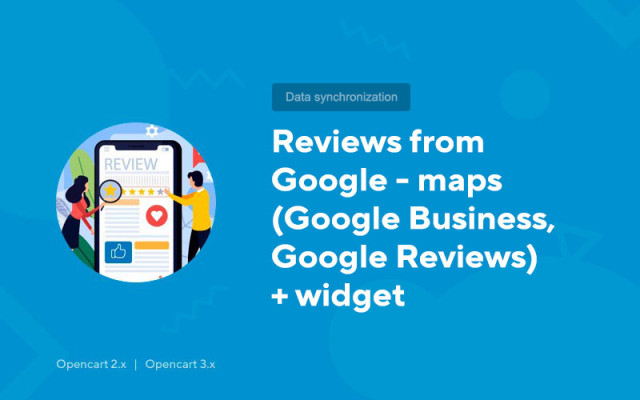Anmeldelser fra Google - maps (Google Business, Google Anmeldelser) + widget
Price in reward points: 15
Et omfattende modul til at integrere Google-anmeldelser i din onlinebutik. Takket være dette vil du være i stand til at øge købernes tillid til dit websted mange gange!
Hvordan fungerer tilføjelsen?
- Godkendelse er i gang ved hjælp af OAuth 2;
- Derefter anmodes om virksomhedsanmeldelser, som gemmes i webstedets database;
- Et simpelt output af information (de samme anmeldelser) fra databasen på siden eller andre steder af modulet gennem skemaerne.
For at parse anmeldelser skal der være passende indstillinger i Google Cloud Platform (hvordan du gør dette er beskrevet nedenfor)
Ud over indstillingerne skal du indsende en anmodning om at aktivere virksomheds-API'et for din Google-konto og vente et par dage på dens godkendelse.
Modulet indeholder detaljerede instruktioner, som du selv kan konfigurere det efter.
Muligheder
- Visning af anmeldelser på en separat side;
- Visning af anmeldelser som et almindeligt modul i en position i opencart-layouts;
- Outputtilstande for modulet - "liste", "gitter", "skyder", for siden - "liste";
- Kildevalg - Google Api eller produktanmeldelser af din butik;
- Opdater via knap eller via cron job;
- "Vis mere" knap til asynkron indlæsning som en mulighed;
- Filtrering af anmeldelser: efter vurdering, efter kommentar;
- Avatar størrelse indstilling;
- Indstilling af en tilbagetrækningsgrænse;
- Mulighed for at klippe anmeldelsesteksten;
- Mulighed for at angive et link til et Google-kort for knappen "Tilføj anmeldelse" på siden med anmeldelser - som en mulighed;
- Informationsblok på anmeldelsersiden - som en mulighed;
- Nu understøtter modulet flere virksomheder, det vil sige at modtage feedback fra flere sider på én gang;
- Konklusion på virksomhedens svar på anmeldelsen;
- Visning af virksomhedens navn på listen over anmeldelser;
- Bloker Google Rating på anmeldelsersiden eller i modulet;
- Flydende Google Rank-widget nederst på webstedet.
Tilslutning af Google API sker med et par klik:
- Du skal have adgang til en konto i "Google - My Business", eller delegeret adgang til den;
- Opret derefter et projekt i Google Cloud Platform;
- Anmod om adgang til at aktivere Google My Business API via en særlig formular;
- Aktiver Google My Business API for projektet;
- Gå gennem godkendelsesindstillingerne for applikationen;
- Alting er klar. Udfyld felterne i modulet Client ID, Client secret og Project ID. Nu kan du få anmeldelser og skrive dem til webstedets database. Klik på knappen "Få anmeldelser".
Detaljerede instruktioner med links og skærmbilleder findes i selve modulet i admin panelet
Der er 2 typer installation: "Installation af udvidelser", hvis modulfilen er et arkiv, der slutter på ocmod.zip eller "Via FTP (filhåndtering)", når det er et simpelt arkiv med filer.
Installation af Ocmod
- 1 Download modulfilen . Betalte tilføjelser kan kun downloades på din konto efter betaling.
- 2 Gå til "Udvidelser" -> "Installer udvidelser" eller "Moduler" -> "Installer modifikatorer" i administrationspanelet på dit websted, og klik på knappen "Upload" ;
- 3 Vælg den downloadede fil og klik på "Fortsæt" , vent på inskriptionen - "Successful installed" ;
- 4 Gå derefter til "Add-ons Manager" eller "Modifiers" , og klik på knappen "Opdater" (blå, i øverste højre hjørne). Og udstede også administratorrettigheder til modulet (nedenfor er der skrevet, hvordan man gør dette).
Installation via FTP
- 1 Download modulfilen . Betalte tilføjelser kan kun downloades på din konto efter betaling;
- 2 Upload filer via filhåndteringen til roden af webstedet . Som regel indeholder arkivet filer til forskellige versioner af PHP og OC-version (du skal vælge din mulighed korrekt);
- 3 Gå derefter til "Add-ons Manager" eller "Modifiers" , og klik på knappen "Opdater" (blå, i øverste højre hjørne). Og udstede også administratorrettigheder til modulet (nedenfor er der skrevet, hvordan man gør dette).
Når du har installeret et modul, skal du gå til sektionen "System" -> "Brugergrupper" -> "Administrator", fjerne markeringen i alle afkrydsningsfelterne og sætte dem tilbage ved at klikke på knappen "Vælg alle" i visnings- og ændringsfelterne.
Tags: Opencart 2.0, Opencart 2.1, Opencart 2.2, Opencart 2.3, Opencart 3.0, OcStore 2.3, OcStore 3.0